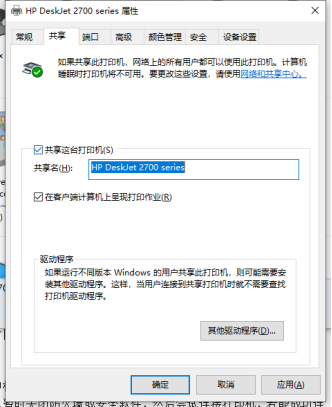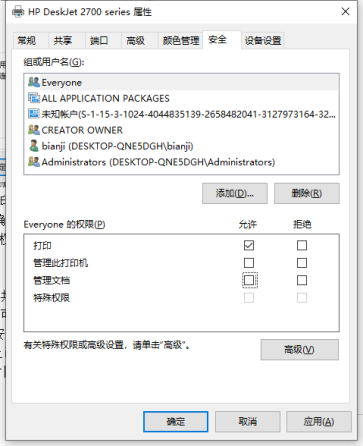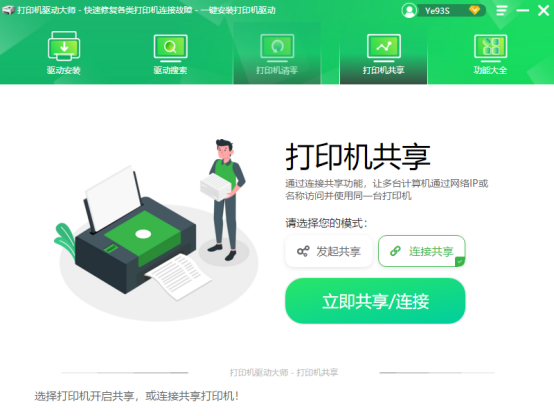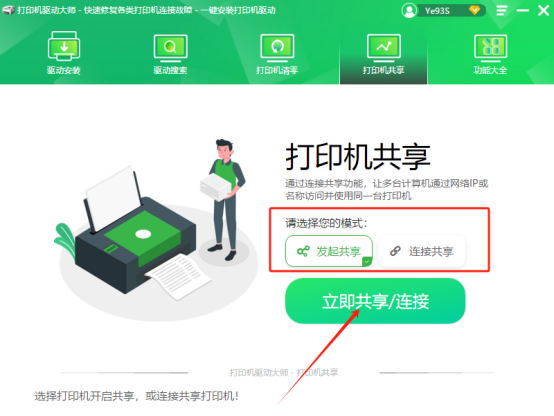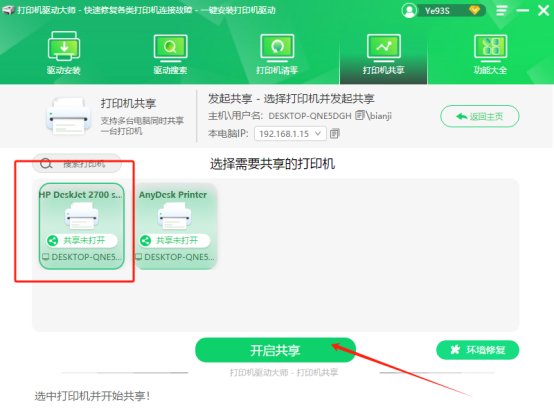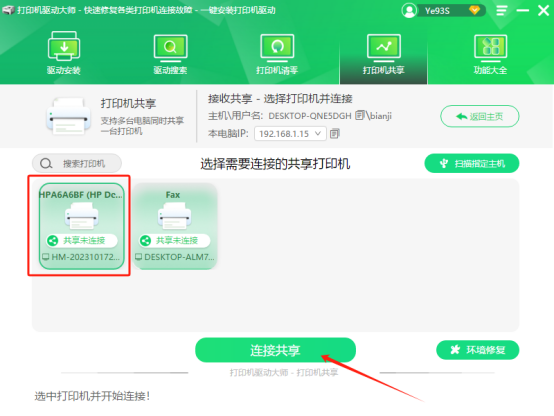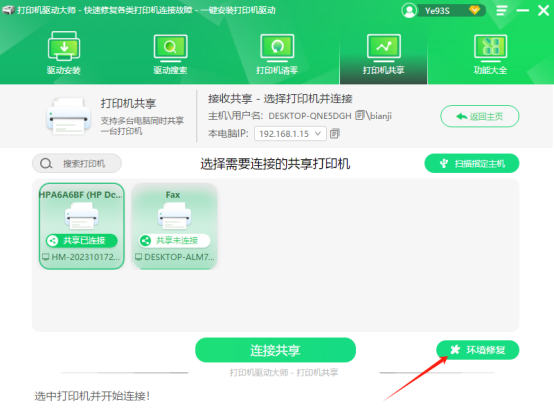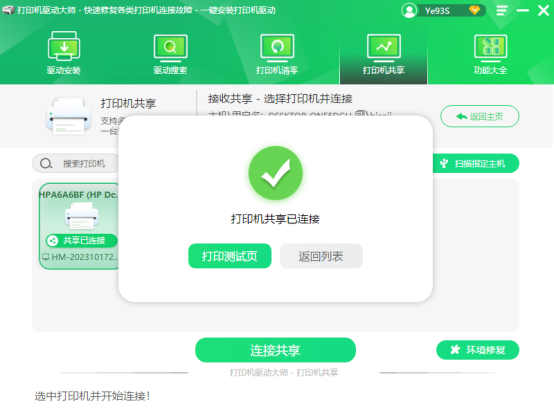|
打印机已经成为了我们日常工作生活中不可或缺的一部分,共享打印机是提高效率和节约成本的有效方法。然而,很多用户在尝试连接共享打印机时会遇到连接不上,各种错误代码等问题,以下为大家提供一些共享打印机连接不上的解决思路,希望可以帮助到您。 检查硬件连接与网络状态 检查打印机状态:确保打印机已开启并处于就绪状态,检查打印机的电源线是否插好,以及与电脑或网络的连接是否正常。如果打印机是通过 USB 线连接到共享主机,检查 USB 线是否松动或损坏;若是无线网络连接,检查打印机是否已连接到正确的无线网络,可尝试重新输入 WiFi 密码进行连接。 检查网络连接:保证共享打印机的主机与需要连接的设备处于同一局域网内。可以通过查看设备的 IP 地址来确认,若处于不同网段,可能无法实现连接。同时,检查网络设备(如路由器、交换机等)是否正常工作,可尝试重启网络设备。 确认打印机共享设置 检查共享选项:在打印机主机上,打开 “控制面板”,进入 “设备和打印机” 或 “打印机和传真” 等相关选项,右键点击要共享的打印机,选择 “属性” 或 “共享” 选项,确认打印机已设置为共享状态,并且记住共享名称。
检查权限设置:确保连接打印机的用户具有访问共享打印机的权限。在共享打印机的属性中,查看 “安全” 选项卡,确认是否已为相关用户或用户组授予了适当的访问权限,如 “打印” 和 “管理文档” 等权限。
通过专业软件快速修复 打印机驱动大师软件快速修复共享连接。 打印机驱动大师下载地址:https://6bo4.com 打印机驱动大师快速修复共享连接步骤: Sept1、在打印机和电脑正常连接的情况下,打开打印机驱动大师,点击打印机共享。
Sept2、若是发起共享的主机,选择发起共享选项,若是需要连接共享的分机,则选择连接共享选项,点击“立即共享/连接”按钮。
Sept3、若是发起共享,软件中会显示可以共享的打印机,选择对应打印机,点击“开启共享”按钮即可。
Sept4、若是需要连接共享打印机,则选择对应主机的打印机名称,点击“连接共享按钮”即可。
Sept5、共享连接中的各种问题基本都可以通过软件右下角“环境修复”按钮解决。
Sept6、共享打印机连接成功后,可以点击“打印测试页”测试打印。
打印机驱动大师自成立2015年至今,提供官方完整版驱动,累计帮助900万人次,下载打印机驱动大师,帮您解决打印机连接、扫描、打印、复印、共享等问题,提高您和打印机的工作效率。 |